WhatsAppでグループを作成すると、チャットがさらに楽しくなります。 ある人があなたのジョークを笑わなければ、他の人が笑うでしょう? (そう願おう)。
グループの作成に取り組まない場合は、いつでも既存のグループに参加できます。 WhatsAppグループに参加する場合でも、形成する場合でも、どちらのプロセスも簡単に理解できます。
WhatsAppグループの作成
WhatsAppグループを作成するにはさまざまな方法があります。 WhatsAppを開き、右上にある3つの縦のドットをタップすることから始めることができます。 最初のオプションは、新しいグループオプションです。
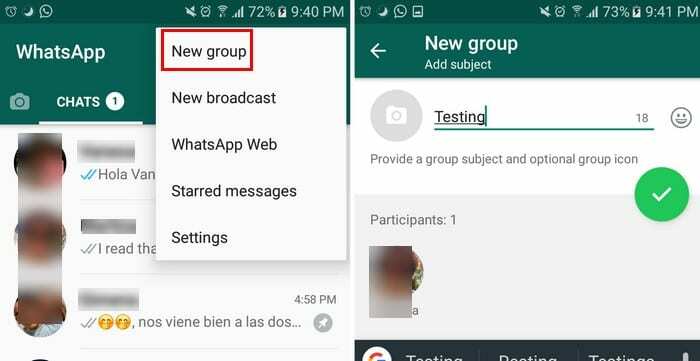
次に、新しいグループに含めたい人を追加します。 次に追加する必要があるので、グループに適した名前を考えてください。
名前を入力する場所の右側には、絵文字も表示されます。 必要に応じて、グループのタイトルに絵文字を追加することもできます。 WhatsAppグループ名を入力すると、新しいグループに自動的に移動します。
WhatsAppグループに誰かを招待する
一部の人々は、最初にあなたに尋ねることなく、あなたをグループに追加するだけです。 もっと思いやりを持ち、他の人に参加するかどうかを決めてもらいたい場合は、招待リンクを送信できます。
グループに含まれる人数のすぐ下に、他のユーザーを追加する際の2つのオプションが表示されます。
[リンクを招待]オプションをタップしてから、リンクを共有する方法を決定します。 WhatsAppを介してリンクを送信する、リンクをコピーする、インストールしたアプリを介してリンクを共有する、から選択できます。気が変わった場合は、リンクを取り消すこともできます。
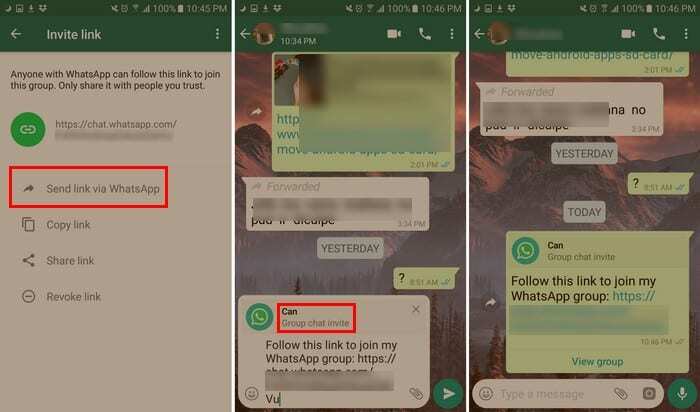
WhatsAppグループに制限を追加する
さまざまなグループ参加者がグループ内の何かを変更したいと決めるとき、それは迷惑になることがあります。 他の人が変更できるものを制限するには、上部のグループ名をタップして、グループ設定に移動します。
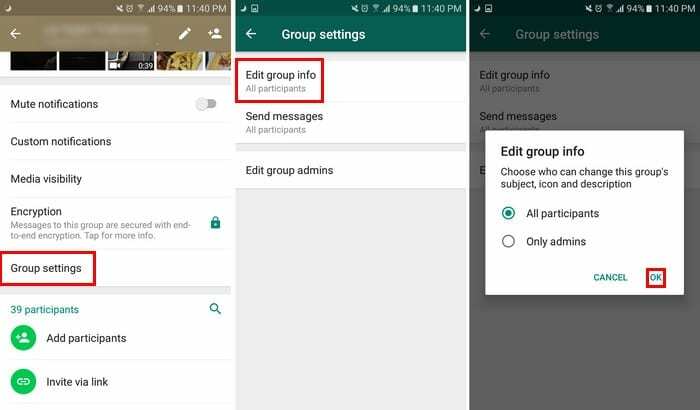
[グループ情報の編集]オプションであるはずの最初のオプションを選択します。 あなたが持っている他の唯一のオプションは、管理者だけを許可することです。 グループ内でメッセージを送信できるユーザーを制限することもできます。 グループ設定の[メッセージの送信]オプションをタップし、管理者のみがメッセージを送信できるように選択します。
WhatsAppグループの削除
そのグループを作成したことを後悔し、それを取り除きたい場合は、グループがそれほど大きくないことを願っています。 どうして? ええと、あなたが管理者である場合にのみグループを削除し、グループから各人を個別に削除することができるからです。
グループから全員を削除したら、自分でグループを終了します。 グループを終了した後にのみ、グループを消去するオプションが表示されます。
結論
グループを作成すると、さまざまな人と同時に話す必要がある場合に便利です。 ご覧のとおり、グループ作成プロセスは迅速かつ簡単です。 以下のコメントで、作成するグループを教えてください。